
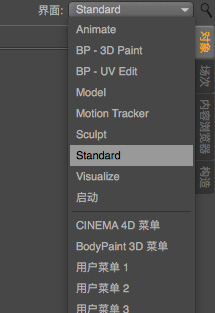
通过点击右上角的界面选择菜单并选择Standard,你可以随时恢复到标准界面。
使用界面
除了已有的布局,CINEMA 4D 还提供很多其他方法,可以把程序完美地设计成符合你的需求的样子。主要的特性有:
- 在 自定义命令管理器中设置键盘快捷键
- 创建用户或项目特定的界面
- 为 recurring、unchanging 情况预设参数(见下面)
后面会解释各种 CINEMA 4d 开始文件,首先我们会解释如何设置各种界面 — 你每天工作的界面。
不管你多想要在 CINEMA 4D 中改变你的界面来加快工作流程,你也只能改变少数的用户界面参数。
例如,设置最多大约5个键盘快捷键,过一段时间你会习惯使用这些快捷键,而你也会对常用的命令有更好地了解,因此需要为它们创建快捷键。在优化工作流程的其他地方同理:仅做少量的初始改变,并根据你工作的方式进行改变。
设计你自己的界面有什么优点?默认的 CINEMA 4D 界面适合大部分的用户,但是你可能会有自己的偏好,如用图标或文字菜单进行工作、需要特定的窗口或管理器保持显示等等。
可以轻易重新设置的程序界面让这成为可能,例如,对一个小组中多个用户各自的工作需求优化他们各自的界面(如建模、纹理、动画、灯光等),因为这些单独的界面可以保存并且在需要的时候调用,一个工作站的多个用户可以在任何使用软件的时候调用他们高度定制的界面。
这也意味着每个用户可以创建几个个人化的界面来配合用户的不同需要。
首先,虽然你应该使用标准界面来进行工作,一旦你知道你自己的需要和工作流程,你更好能改变布局来适应你的需要。例如,你可以缩短你最常用的图标或菜单之间的距离,这在使用大显示器时特别有用。
下面是如何调整你的界面以及有哪些可用的 CINEMA 4D 选项。
管理你的界面所需要的 功能可以在界面下的窗口菜单中找到。
通常,用户界面的语言可以用 语言菜单进行设置。









 苏公网安备 32059002002276号 . 增值电信业务经营许可证:苏B2-20211237
苏公网安备 32059002002276号 . 增值电信业务经营许可证:苏B2-20211237
